リソースコンソール - QA設定
memoQでは、翻訳の多くのことを自動的にチェックすることができます。memoQでは、この自動チェックのことを、QA (品質保証) チェックと呼びます。QA設定リソースは、何をどのようにチェックするかをmemoQに命令するものです。例えば、用語集、統一性、セグメントの長さを選択してチェックすることができます。また、インラインタグだけをチェックすることもできます。
各種設定の詳細については、QA設定の編集に関するトピックをご覧ください。
QAとLQAは異なります:memoQには、LQA (Linguistic Quality Assurance)の機能も備わっています。LQAとは、人手によるフィードバックを文書に盛り込む方法のことです。レビュー担当者は、フィードバックを構造化および形式化し、必要に応じて翻訳を格付けすることができます。LQA設定 (LQAモデル) を使用してこれらを入力し、それらについてレポートします。
操作手順
- memoQウィンドウの左上で、リソースコンソール
 アイコンをクリックします。リソースコンソールウィンドウが開きます。
アイコンをクリックします。リソースコンソールウィンドウが開きます。 - リソースで、QA設定をクリックします。QA設定ペインが表示されます。
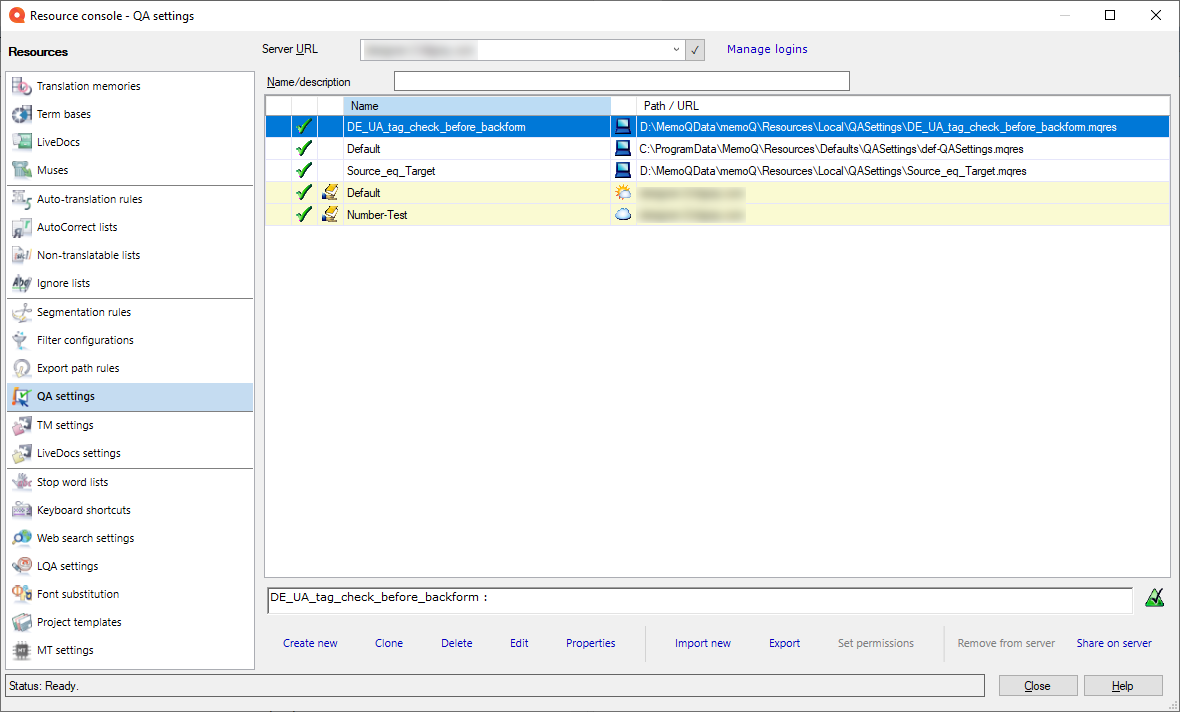
その他のオプション
- QAオプションセットのリストで、新規作成をクリックします。
- 新規QAオプションセットの作成ウィンドウが開きます。
- QAオプションセットの名前を入力します。説明を入力することもできます。
詳細については:新規QAオプションセットの作成ウィンドウについてのヘルプを参照してください。
- OK(O)をクリックします。
デフォルト設定:新しいQAオプションセットを作成すると、デフォルト設定が使用されます - ほとんどのチェックはオフになります。機能させるには、設定を変更する必要があります。そのためには、QAオプションセットを編集します。
コンピュータ上かサーバー上か?memoQでは、一番上のサーバーURLボックスで表示されている場所にQAオプションセットが作成されます。最初はマイコンピュータです:memoQが新しいQAオプションセットをコンピュータ上に作成します。ただし、上部のサーバーURLボックスでサーバーを選択できます。その場合、あなたに権限があれば、memoQはそのサーバー上にQAオプションセットを作成することを提案します。
- QAオプションセットのリストから、コピーするものを選択します。
- QAオプションセットのリストで、クローンをクリックします。
- 新規リソースにQA オプションセットをクローンウィンドウが開きます。新規QAオプションセットの作成ウィンドウと同じです。
- QAオプションセットの名前を入力します。説明を入力することもできます。
詳細については:新規QAオプションセットの作成ウィンドウについてのヘルプを参照してください。
- OK(O)をクリックします。
通常、memoQは自分のコンピュータのQAオプションセットを表示します。ただし、アクセス可能なmemoQ TMSからオンラインQAオプションセットを管理できます。
memoQ TMSまたはmemoQ TMS cloudからQAオプションセットを表示するには:
- リソースコンソールウィンドウの上部にあるサーバーURLドロップダウンをクリックします。
-
memoQ TMSのアドレスを入力または選択し、選択
 ボタンをクリックします。
ボタンをクリックします。memoQ TMSにログインする必要がある場合があります:サーバーを使用したことがない場合は、サーバーにログインウィンドウが開きます。そのサーバーのユーザー名とパスワードを入力し、OK(O)をクリックします。
- memoQでは、そのサーバーとコンピュータのQAオプションセットが表示されます (これらのリストが消えることはありません)。
QAオプションセットには雲または太陽のアイコンがあり、その横にサーバーが表示されます:

太陽のアイコンは、コンピュータが自動的にQAオプションセットをダウンロードしたことを意味します。これにより、プロジェクトで遅滞なく使用できます。
QAオプションセットのアクセス権が必要です:memoQ TMSへのアクセスがあるだけでは不十分です。QAオプションセットを使用するには、少なくともQAオプションセット自体に対する使用権限が必要です。不明な場合は、memoQ TMSの所有者に連絡してください。
これで、サーバー上でQAオプションセットを作成または編集したり、その他の操作を実行したりできます。そのためには、QAオプションセットに対するアクセス権が必要です。
通常、memoQでは、サーバーURLボックスでサーバーが選択されている場合にのみ、オンラインQAオプションセットが表示されます。
ただし、QAオプションセットを頻繁に使用する場合は、リストに固定することができます。オンラインQAオプションセットをリストに固定表示するには、行の左側にある空のセルをクリックします:

QAオプションセットがリストに固定すると、そのセルにピンが表示されます。

サーバーURLボックスで別のサーバーまたはマイコンピュータを選択した場合は、固定されたQAオプションセットがリストに残ります。
リスト上のQAオプションセットが多すぎる場合は、リストをフィルタリングできます。QA設定ペインの上部に名前/説明ボックスがあります。
名前/説明ボックスに1つ2つの単語を入力します。リストは、名前または説明にこれらの単語が含まれるQAオプションセットにすぐに絞り込まれます。
詳細でリストを並べ替えるには:必要な列のヘッダーをクリックします。たとえば、リストを名前で並べ替えるには、リストの先頭にある名前ヘッダーをクリックします。
QAオプションセットを.mqresファイルにエクスポートできます。.mqresファイルはXMLファイルでQAオプションセット、キーボードショートカットセット、翻訳メモリ設定などのリソースを保存できます。これらは、大量の言語データを含まないため、ライトリソースと呼ばれます。
QAオプションセットをエクスポートには:
- リストで、エクスポートするQAオプションセットを選択します。
- リストの下でエクスポートをクリックします。形式を選択して保存ウィンドウが開きます。
または:QAオプションセットを右クリックします。メニューからエクスポートを選択します。
- ファイルのフォルダと名前を検索し、保存をクリックします。memoQは、ファイル内のQAオプションセットのすべての詳細をエクスポートします。
.mqresファイルからQAオプションセットをインポートすることもできます。.mqresファイルをインポートすると、memoQは常に新しいQAオプションセットを作成します。
memoQではあらゆる種類のリソースが.mqresファイルに保存されるため、.mqresファイルにQAオプションセットが含まれていることを確認する必要があります。
.mqresファイルからQAオプションセットをインポートするには:
- QA設定タブの下部にある新規インポートをクリックします。開くウィンドウが表示されます。
- .mqresファイルを選択します。開くをクリックします。
- 新規QAオプションセットのインポートウィンドウが開きます。新規QAオプションセットの作成ウィンドウと同じです。
- memoQは.mqresファイルからルールセットの名前を選択します。ただし、新しい名前を付けたり、新しい説明を入力することもできます。
- OK(O)をクリックします。
詳細については:新規QAオプションセットの作成ウィンドウについてのヘルプを参照してください。
コンピュータ上かサーバー上か?memoQでは、一番上のサーバーURLボックスで表示されている場所にQAオプションセットが作成されます。最初はマイコンピュータです:memoQが新しいQAオプションセットをコンピュータ上に作成します。ただし、上部のサーバーURLボックスでサーバーを選択できます。その場合、あなたに権限があれば、memoQはそのサーバー上にQAオプションセットを作成することを提案します。
- リストで、QAオプションセットを選択します。
- リストの下にあるプロパティをクリックします。
- リソースプロパティウィンドウが開きます。新規QAオプションセットの作成ウィンドウと同じです。
- 必要に応じて、リソースの名前または説明を変更します。OK(O)をクリックします。
詳細については:新規QAオプションセットの作成ウィンドウについてのヘルプを参照してください。
- リストで、QAオプションセットを選択します。
- リストの下にある削除をクリックします。
- 削除の確認メッセージボックスが開きます。リソースを削除するには、はいをクリックします。
コンピュータにQAオプションセットを作成したら、アクセス可能なmemoQ TMS上で共有できます。
- サーバーURLボックスでサーバーを選択します。選択をクリックします。必要に応じてサーバーにログインします。
- リストでローカルQAオプションセットを検索する選択します。
ローカルQAオプションセットには、コンピュータ
 アイコンが表示されます。
アイコンが表示されます。 - 下部で、サーバー上で共有をクリックします。サーバーでリソース共有ウィンドウが開きます。
- QAオプションセットのオンラインコピーに別の名前を選択したり、共有後にローカルQAオプションセットを削除したりできます。選択を行い、OK(O)をクリックします。
memoQでは、選択したサーバーにQAオプションセットがコピーされ、デフォルトのアクセス権で使用できるようになります。
サーバーからQAオプションセットを削除するには:
- サーバーURLボックスでサーバーを選択します。選択をクリックします。必要に応じてサーバーにログインします。
- リストから、削除するQAオプションセットを見つけます。選択します。
- 下部で、サーバーから削除をクリックします。共有リソースをサーバーから削除ウィンドウが開きます。
このコマンドは、単にQAオプションセットをサーバーから削除するのではなく、QAオプションセットをコンピュータにコピーします。
- QAオプションセットのローカルコピーに別の名前を選択することも、オンラインQAオプションセットを「削除」した後に保持することもできます。選択を行い、OK(O)をクリックします。
memoQはQAオプションセットをコンピュータにコピーします。
通常、オンラインQAオプションセットは公開されます。つまり、memoQ TMSからアクセスできます。
ただし、QAオプションセットを非公開にすることができます:
- サーバーURLボックスでサーバーを選択します。選択をクリックします。必要に応じてサーバーにログインします。
- リストでQAオプションセットを検索する
- QAオプションセットを右クリックし、非公開を選択します。
QAオプションセットを非公開すると、サーバーに保存されていますがアクセスすることはできません。プロジェクトでは使用できません。再度公開するには、右クリックして公開を選択します。
完了したら
別のタイプのリソースを操作するには:リソースで、別のカテゴリを選択します。
作業に戻るには:memoQメインウィンドウに切り替えます。Altキーを押したままタブキーを押し、memoQメインウィンドウに移動します。または、WindowsタスクバーでmemoQアイコンをクリックし、memoQメインウィンドウをクリックします。リソースコンソールは開いたままです。
または、リソースコンソールを閉じることができます。閉じる(_C)をクリックします。
翻訳メモリ、用語ベース、またはライブ文書ドキュメントを編集用に開いた場合:memoQメインウィンドウに切り替えて (またはリソースコンソールを閉じて)、エディタタブに移動します。